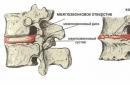Android үйлдлийн систем дээр суурилсан зарим утаснууд нь маш их хэмжээний санах ойтой байдаггүй (энэ нь ялангуяа төсвийн загварт үнэн юм).
Гэхдээ хангалттай хэмжээний эзэлхүүнтэй байсан ч эрт орой хэзээ нэгэн цагт суулгасан санах ой нь шинэчлэлт, програм, програм болон бусад мэдээллээр дүүрдэг.
Тиймээс хэрэглэгчид ихэвчлэн Android дээр санах ойг хэрхэн цэвэрлэх вэ гэсэн асуулт гарч ирдэг.
Асуудлын мөн чанар
Хэдийгээр үйлдвэрлэгчид төсвийн загварт ч гэсэн нэлээд их хэмжээний нэрлэсэн санах ойтой гэж мэдэгддэг ч түүний хомсдолын асуудал бараг үргэлж гарч ирдэг.
Энэ нь утсыг худалдаж авах үед санах ойн нэлээд хэсгийг програм хангамж, өөрөөр хэлбэл Android өөрөө эзэлдэгтэй холбоотой юм.
Төхөөрөмжийг ачаалж, шаардлагатай програмуудыг суулгасны дараа үүнээс ч бага зүйл үлдсэн байна.
Түүнээс гадна утас эсвэл таблет нь илүү үнэтэй, шинэлэг байх тусам түүний шинэчлэлтүүд илүү үнэтэй байдаг.
Тогтмол суулгацтай бол төхөөрөмжийг нэг жил ашигласны дараа шинэчлэлтүүд суулгасан санах ойн зайны 50 хүртэлх хувийг эзэлдэг.
Мөн төхөөрөмжийг ашиглах явцад цуглуулсан, хадгалсан бүх өгөгдөл хадгалагдсан санах ойд байдаг - кэш өгөгдөл, програмууд, хавчуурга, хөтчийн түүх, нөөц сэргээх файлууд гэх мэт.
Анхдагч байдлаар, шинэ програм бүрийг тэнд суулгасан бөгөөд санах ойг суллахын тулд түүнийг албадан шилжүүлэх шаардлагатай.
Андройд төхөөрөмжүүдийн санах ойн хувьд бас нэг дутагдалтай тал бол тэдгээрийн зарим дээр утасны дотоод санах ойд албадан суулгасан програмуудыг санах ойн карт руу шилжүүлэх тусгай програмыг татаж авах шаардлагатай байдаг.
Ихэнх Андройд дээр хадгалах байршлыг шилжүүлэх, тохируулах функц байхгүй тул бүх програмуудыг дотоод санах ойд суулгаж, нэмэлт зай эзэлдэг.
Нэмж дурдахад, төсвийн утасны загварт үүнийг тусгай програмын тусламжтайгаар хийх боломжгүй тул санах ойн хомсдолын асуудал бараг үргэлж гарч ирдэг.
Энэ нь хэрхэн илэрдэг вэ?
Хэрэглэгч төхөөрөмжийнхөө дотоод санах ойн зай багасч байгааг хэрхэн ойлгох вэ?
Ихэвчлэн хангалттай санах ойгүй болсон зарим процессыг гүйцэтгэх үед утас танд энэ тухай мэдэгддэг.
Хамгийн энгийн жишээ бол програмуудыг татаж авах, суулгах явдал юм.
Хөтөлбөрийг татаж авах үе шатанд төхөөрөмж нь санах ойн хомсдолын талаар мэдэгдэл өгөх боломжтой бөгөөд энэ нь татаж авсны дараа суулгах үе шатанд ч тохиолдож болно.
Үүний дараа хөшигний дээд самбар дээр диск хэлбэрээр харгалзах тэмдэг гарч ирнэ.
Энэ бэлгэ тэмдгийг хөшигнөөс салгах боломжгүй - санах ойг чөлөөлсний дараа энэ нь өөрөө алга болно.
Нэмж дурдахад утсыг ашиглаж байх үед санах ой багатай тухай мэдэгдэл үе үе гарч ирдэг.
Чухал!Андройд үйлдлийн систем нь нэг тааламжгүй шинж чанартай байдаг - "амин чухал" процессуудад санах ой хангалтгүй үед систем өөрөө өөртөө орон зайг бие даан цэвэрлэж эхэлдэг.
Үүний дараа харилцагчид, SMS, кэш болон бусад зүйлс алга болно.
Цэвэрлэгээ
Утасны дотоод санах ойноос гадна санах ойн картаар дүрслэгдсэн гадаад санах ой байдаг.
Энэ нь зөөврийн хадгалах хэрэгсэл бөгөөд дүүргэх боломжтой.
Доор жагсаасан бүх аргууд нь бүх нийтийнх бөгөөд тэдгээр нь суулгасан санах ойг цэвэрлэх, флаш дискийг цэвэрлэхэд тохиромжтой.
Хадгалах сангаас шаардлагагүй өгөгдлийг устгах гурван үндсэн арга байдаг:
- Гар утас ашиглах;
- Компьютерт холбогдсон үед (энэ нь илүү тохиромжтой).
Шаардлагагүй өгөгдлийг цэвэрлэхийн тулд нэмэлт програмууд болон програмуудыг ашиглах боломжтой боловч суулгах явцад өөрсдөө зай эзэлдэг бөгөөд энэ нь хангалттай биш юм. Тэдний тусламжтайгаар устгах үйл явц нь тийм ч оновчтой биш тул тэдгээрийг татаж авах нь үндсэндээ утгагүй юм.
Гараар цэвэрлэх
Энэ аргын сайн тал нь нэмэлт тоног төхөөрөмж шаарддаггүй бөгөөд ийм цэвэрлэгээг хаана ч, хэзээ ч хийж болно. Үүнийг хийхийн тулд танд зөвхөн утас хэрэгтэй болно.
- Галерей руу оч- санах ойн карт эсвэл суулгасан санах ойноос бүх шаардлагагүй видео, зургийг устгах;
- Хэрэв бүх өгөгдөл шаардлагатай бөгөөд устгах боломжгүй бол та үүнийг Google Drive дээрх "Cloud" эсвэл санах ойн карт руу зөөж болно - үүнийг хийхийн тулд шаардлагатай бүх зургийг сонгоод баруун дээд буланд байрлах гурван цэг дээр дарна уу. дэлгэц, Зөөх-г сонгоод шаардлагатай хадгалах санг зааж өгнө үү;
- Та бүх шаардлагагүй дууг устгаснаар хөгжимтэй ижил зүйлийг хийж болно;
- Шаардлагагүй SMS мессежүүд бас бага зэрэг зай эзэлнэ- Тэдгээр нь маш олон байж болох бөгөөд энэ тохиолдолд тэдгээрийг устгах нь санах ойн томоохон нөөцийг чөлөөлөх болно;
- Програмын автоматаар үүсгэсэн системийн хавтаснуудыг устгана уу- Үүний тулд танд суулгасан санах ой эсвэл карт дээрх системийн хавтаснуудыг үзэх боломжтой Файл менежер эсвэл Explorer (жишээлбэл, ES) хэрэгтэй болно.
Ерөнхийдөө энэ аргыг аль болох их санах ойг суллахад ашигладаг.
Энэ арга нь ялангуяа сайн, учир нь өгөгдөл алдагдахгүй, учир нь ихэнх хэсгийг санах ойн карт руу шилжүүлж болно.
Гэсэн хэдий ч бодит нөхцөлд энэ техник нь суулгасан санах ойд үргэлж тусалдаггүй, учир нь зураг, видео хоёулаа анхдагч байдлаар флаш дискэнд хадгалагддаг.
Хэрэглээ
Ихэнх тохиолдолд суулгасан санах ой нь програмуудаар дүүрдэг, учир нь дээр дурдсанчлан бүх програмуудыг суулгасан санах ойд суулгах нь Android-ийн хамгийн түгээмэл асуудал юм.
Үүнийг шийдэх хэд хэдэн арга байдаг:
- Тохиргоо руу очно уу - Бүх програмууд - "Програмын нэр" - програмын үйлдлүүдийн цэс нээгдэнэ - тэнд зөөх товчлуур байгаа эсэхийг харна уу. Хэрэв тэнд байгаа бол дээр нь товшоод програмыг санах ойн карт руу шилжүүлнэ үү. Хэрэв тэнд байхгүй бол бусад (татаж авсан) програм байгаа эсэхийг шалгана уу - хэрэв байхгүй бол таны утас ихэнх Android үйлдлийн системтэй адил флаш диск рүү програмыг шилжүүлэхийг дэмждэггүй гэсэн үг юм;
- Энэ тохиолдолд тусгай програм (жишээлбэл, AppMgr III) нь програмуудыг шилжүүлэхэд тусална., энэ нь таны үндсэн дэлгэц дээр газрын зураг руу шилжих боломжтой бүх програмуудыг харуулах боловч энэ арга нь үргэлж тусалдаггүй. Нэмж дурдахад, ийм функцийг дэмждэг байсан ч урьдчилан суулгасан, системийн үйл ажиллагаанд оролцдог бүх системийн програмуудыг зөөх боломжгүй;
- Хэрэв та програмыг зөөж чадахгүй бол устгах ёстой."Бүх программ" хэсгийг нээгээд, жагсаалтаар гүйлгээд, удаан хугацаанд ашиглаагүй байгаа програмуудаа сонгоод (утас нь ихэвчлэн хамгийн сүүлд ашиглалтад орсон огноог заадаг), тэдгээрийн нэр дээр дарж, нээгдэх цонхон дээр дарна уу. Устгах товчлуур - энэ нь системийн суулгасан санах ойн зайг чөлөөлөх хамгийн үр дүнтэй арга юм.
Дотоод санах ой дутмаг, программуудыг зөөх чадваргүй байх нь төрийн албан хаагчдын нийтлэг асуудал бөгөөд одоогоор үр дүнтэй шийдэл байхгүй байна.
Чухал!Хийх зүйлээ болгоомжтой байгаарай, мэдэхгүй байгаа ямар ч програмаа устгаж болохгүй, учир нь энэ нь таны бүх төхөөрөмжийн ажиллагааг гэмтээж болзошгүй.
Компьютерийн холболт
Энэ арга нь тохиромжгүй, учир нь та төхөөрөмжийг USB кабелиар эсвэл тусгай адаптер ашиглан компьютерт холбох хэрэгтэй болно.
Мөн та гар утасныхаа үйлдвэрлэгчээс тусгай программ суулгах шаардлагатай байж магадгүй юм.
Гэсэн хэдий ч энэ арга нь давуу талуудтай бөгөөд үүнд:
- Утас дээр ажиллахад боломжгүй бүх системийн файл, хавтас руу нэвтрэх чадвар;
- Файл, хавтас устгах нь илүү тохиромжтой боловч энэ аргыг ашиглан програмуудыг устгах боломжгүй хэвээр байна - үүнийг гараар хийх шаардлагатай болно.
Цэвэрлэхийн тулд дараах алгоритмыг дагана уу.
- USB кабелийг утас болон компьютерт холбоно уу;
- Хэдэн секунд хүлээнэ үү– утсан дээр холболт хийгдсэнийг харуулсан мэдэгдэл гарч ирнэ;
- Нээгдсэн цонхон дээр юу хийхээ сонгоно уу - үүнийг арилгахын тулд Media Device дээр дарах нь дээр;
- Компьютер таныг утасныхаа хөгжүүлэгчдээс програм суулгахыг шаардаж магадгүй - заримдаа та үүнгүйгээр хийх боломжгүй тул та суулгацыг эхлүүлэх хэрэгтэй;
- Суулгац дууссаны дараа та утасныхаа дотоод санах ойн бүх агуулгыг харах боломжтой болно. бүх файл, хавтас, түүний дотор системийн файлууд;
- Фолдеруудыг үзэж, аль нь хамгийн их хэмжээтэй байгааг тэмдэглэ– тэдгээр нь маш их зай эзэлдэг хамгийн хүнд файлуудыг агуулж байж магадгүй;
- Ихэнхдээ эдгээр нь DCIM, Зураг, Камерын хавтсанд байгаа зураг, видео;
- Бүх шаардлагагүй файлуудыг нэг дор сонгоод компьютер дээрээ зөөж эсвэл устгах;
- Ажил дууссаны дараа бүх нээлттэй хавтаснуудыг хааж, утсаа компьютерээс салга;
- Одоо дээр дурдсан аргыг ашиглан утсан дээрх бүх шаардлагагүй програмуудыг устгана уу.
Энэ арга нь тохиромжтой бөгөөд бүх нийтийнх юм– дотоод болон зөөврийн санах ойг цэвэрлэхэд тохиромжтой, учир нь энэ холболтоор та санах ойн картны агуулгыг харах болно.
SD карт
Хэрэв та санах ойн картыг цэвэрлэх шаардлагатай бол процесс нь илүү хялбар болно. Бараг бүх төхөөрөмж microSD форматтай байдаг - төхөөрөмжийг компьютерт холбохын тулд танд SD адаптер хэрэгтэй болно, гэхдээ бараг бүх флаш дискүүд үүнтэй хамт ирдэг.
- Санах ойн картыг адаптер руу оруулна уу;
- Адаптер дээрх түгжээний товчлуурыг доош чирж, контентыг засварлах боломжтой болгоно;
- адаптерийг компьютерт холбоно уу;
- Энэ нь Миний компьютер хавтсанд санах ойн карт хэлбэрээр гарч ирнэ;
- Үүнийг нээж, өмнөх сонголттой адил шаардлагагүй бүх зүйлийг устгана уу;
- Үүний дараа адаптерийг компьютерээс салгаад дараа нь - түүнээс санах ойн карт.
Одоо дээр дурдсанчлан бүх програмыг устгана уу.
RAM
RAM- энэ нь системийн үйлдлийн бүртгэлийг хадгалах, хуулбарлахад зориулагдсан, ихэвчлэн бага (хэдхэн мегабайт) санах ойн нэмэлт хэмжээ юм.
Өөрөөр хэлбэл, таны нэг эсвэл өөр үйлдлийн үед утас гүйцэтгэдэг командуудын дарааллыг энэ санах ойд "бичдэг" юм.
Файл, фолдерыг энэ санах ойд хадгалах боломжгүй, энэ нь хэрэглэгчдэд хандах боломжгүй - зөвхөн Android програм хангамжийн алгоритмууд үүнд хандах боломжтой.
Төхөөрөмжийн гүйцэтгэл, хариу үйлдэл, ажиллагаа нь энэ санах ойноос шууд хамаардаг.
Хэрэв энэ нь хангалттай биш бол (өөрөөр хэлбэл ихэнх нь одоогийн үйл явц, үйлдлээр эзэлдэг) утас удааширч, дулаарч эхэлдэг.
Энэ нь процессорын ачаалалтай шууд холбоотой. Их хэмжээний ачаалалтай үед тоног төхөөрөмжийн бүрэлдэхүүн хэсэг илүү хурдан элэгдэх боломжтой.
Хэт ачааллын анхны шинж тэмдгүүд илэрсэн үед RAM-ийг цэвэрлэх шаардлагатай.
Үүнийг хийхэд маш энгийн - алгоритмыг дагана уу:
- Утас эсвэл таблетынхаа түгжээг тайлах;
- Ихэнх загварт дөрвөлжин тэмдэглэгдсэн функцийн товчлуурыг дарна уу;
- Бүх нээлттэй цонх, програмууд дэлгэцэн дээр бяцхан хэлбэрээр харагдах болно;
- Баруун дээд буланд байгаа загалмайн дээр дарж эсвэл зүгээр л дэлгэцээс шударснаар бүгдийг нь хаа.
Ингэснээр та RAM-д хамгийн их ачаалал өгдөг бүх програмыг зогсоох болно.
Тусгай програмууд, тухайлбал цэвэрлэх шидтэнгүүд нь үүнд тусалдаг бөгөөд энэ нь төхөөрөмжийг хэвийн байдалд байлгах боломжийг олгодог бөгөөд ашиглагдаагүй бүх процессыг цаг тухайд нь автоматаар зогсоох боломжийг олгодог.
Нэмэлт арга хэмжээ
Гэхдээ ажиллаж байгаа програмуудыг хаах нь хангалтгүй бол дараахыг бас үзээрэй.
- Газарзүйн байршлыг идэвхгүй болгох - дэлгэцийн дээд хөшгийг гулсуулж, Байршил илрүүлэхийг унтраа;
- Хэрэв та зөвхөн утасгүй интернет ашиглаж байгаа бол гар утасны сүлжээгээр өгөгдөл дамжуулахыг идэвхгүй болгох;
- Тохиргоо - Бүх програмууд - Ажиллаж байгаа хэсэгт очиж, ард ажиллаж байгаа бүх програмуудыг идэвхгүй болгох, гэхдээ танд одоогоор хэрэггүй;
- Хөдөлгөөнт график интерфэйсүүд, өндөр нарийвчлалтай хөдөлгөөнт ширээний дэлгэцийн зураг гэх мэт нь RAM-д ачаалал өгч болно гэдгийг санаарай - тэдгээрийг өөрчлөх;
- Програмын кэшийг арилгах - үүнийг хийхийн тулд Тохиргоо - Бүх програмууд - Програмын нэр - Кэшийг арилгах;
- Вирусны эсрэг програм ашиглан үйлдлийн систем болон файлуудаа шалгана уу– Зарим тагнуулын программууд нь ямар нэгэн байдлаар өөрийгөө илчлэхгүйгээр үйлдлийн системд ихээхэн ачаалал өгдөг.
Хэрэв утас удааширсан хэвээр байвал энэ нь системийн доголдлын шинж тэмдэг байж болох бөгөөд үүнийг зөвхөн үйлчилгээний төвүүд эсвэл үйлдвэрийн тохиргоо руу буцаах замаар шийдэж болно (тэр ч байтугай үргэлж биш).
Дүгнэлт
Төхөөрөмжийг ашиглах хурд, тав тух нь сул санах ойн хэмжээнээс шууд хамаардаг, учир нь их хэмжээний ачаалалтай үед ихэнх функцууд зөв ажиллахгүй болно.
Тиймээс санах ойн төлөвийг байнга хянаж байх шаардлагатай бөгөөд хэрэв боломжтой бол утсаа бүх шинэ өгөгдлийг суурилуулсан дээр биш харин хэлхээний санах ойн хэрэгсэлд хадгалахаар тохируулах хэрэгтэй.
Хэрэв та ухаалаг гар утасны санах ой дүүрсэн тул утсандаа шинэ файл татаж авах боломжгүй асуудалтай тулгарвал та жижиг аудит хийж, төхөөрөмжөө шаардлагагүй файлуудаас цэвэрлэх хэрэгтэй. Та 16 эсвэл 32 ГБ нь маш их хэмжээтэй гэж бодож магадгүй ч одоо та утсан дээрээ хуримтлагдсан зураг, баримт бичгийг юу хийхээ мэдэхгүй байна.
Мөн утасныхаа санах ойг үе үе цэвэрлэж байх нь ухаалаг утасныхаа хурдыг нэмэгдүүлэх боломжийг олгодог. Энэ асуудлыг шийдэх олон арга бий, бид бүгдийг нь авч үзэх болно.
Утасны урьдчилсан тохиргоо
Мэдээжийн хэрэг, хэрэв та энэ байдлаас гарах арга замыг хайж байгаа бол та хэдэн өдрийн турш ухаалаг гар утас хэрэглэж магадгүй юм. Гэхдээ төхөөрөмжийг худалдаж авсны дараа хадгалсан файлуудыг илүү тохиромжтой ашиглах, удирдахын тулд яг юу тохируулах шаардлагатайг олж мэдэх нь маш ашигтай байх болно.
Үүсгэсэн видео, авсан гэрэл зураг, мессенжерээс болон шуудангаар илгээсэн мессеж, bluetooth-ээр хүлээн авсан эсвэл интернетээс татаж авсан баримт бичиг бүр - бүх файлууд заримдаа эдгээр програмуудын тусгай програмын хавтсуудын байршлаас хамааран өөр өөр газар хадгалагддаг.
Тиймээс бид цаашид ашиглахын тулд татаж авсан файлуудыг хадгалах замыг зааж өгөх нэг хавтас үүсгэхийг зөвлөж байна. Дараа нь хөтөч, дуу хураагч, камер ашиглахаас үл хамааран бүх файлууд таны мэддэг нэг хавтсанд байх бөгөөд утасны санах ойн картанд тараагдахгүй.
Ямар файлуудыг устгах, хаанаас хайх вэ?
Хэрэв таны утас 8 ГБ-аас дээш дотоод санах ойтой бөгөөд та хагасыг нь суллахыг хүсч байвал ухаалаг гар утсаараа дамжуулан бүх зүйлийг хийх нь маш их цаг хугацаа шаардах болно. Төхөөрөмжийг компьютер дээрээ холбох нь илүү дээр юм - энэ нь илүү тохиромжтой, хурдан байх болно, мөн маргаантай үед, хэрэв та бие даасан файлуудын зорилгыг мэдэхгүй байгаа бол тэдгээрийг зөөх эсвэл шилжүүлэх үйл явцыг тасалдуулахгүйгээр интернетээс хялбархан олох боломжтой. устгаж байна. Энэ хооронд таны ухаалаг утас шаардлагагүй файлуудыг тараах, устгах ажилд завгүй байгаа тул дуртай файлуудаа тоглуулахаа бүү мартаарай.
Чухал зүйл: зөвхөн өөрийн үүргийг мэддэг файлуудыг өөрчлөхийг зөвлөж байна. Системийн үйл ажиллагаанд саад учруулахгүйн тулд. Үүнээс гадна та дараах хавтсанд анхаарлаа хандуулах хэрэгтэй.
- bluetooth
- татаж авах
- хэвлэл мэдээллийн хэрэгсэл
- Кино
- Хөгжим
- Видео
- Дуу чимээ
Төрөл бүрийн засварлагч, шуурхай мессенжер, газрын зураг болон бусад програмуудыг ашиглах явцад гарч болох бүх медиа файлуудын хувьд.
Компьютерийн тусламжгүйгээр ажиллах
Файлуудтай "гарын авлагын" горимд ажиллахад хялбар болгохын тулд зөөх үйлдлийг хялбаршуулах нэг ашигтай програм байдаг - энэ бол ES Explorer юм. Хэрэглээний интерфейс нь анхлан суралцагч ч гэсэн төхөөрөмж дээрх олон тооны файл, фолдерыг удирдах боломжтой байхаар бүтээгдсэн.
Компьютерээр дамжуулан ажиллах
Компьютерээр дамжуулан утасны файлуудтай ажиллах хоёр арга бий. Эхнийх нь холбогдсон кабель ашиглан хийгддэг. Зарим загвар нь стандарт багцад ороогүй байж болох драйверуудыг шаарддаг. Эсвэл тэднийг онлайнаар олоход асуудал гардаг.
Өөр нэг арга бол AirDroid програмыг ашиглах явдал бөгөөд энэ нь зөвхөн хоёр төхөөрөмж дээр интернет холболт шаарддаг. Энэхүү програм нь утасны дотоод файлууд болон утасны дэвтэрт хандах боломжийг олгодог. Үүний тулд кабель шаардлагагүй бөгөөд ажил нь таны компьютерийн хөтөчөөр хийгддэг.

Орон зайг дахин хуваарилах
Утасныхаа дотоод санах ойг суллахын тулд заримдаа зарим програмыг санах ойн карт руу шилжүүлэх шаардлагатай болдог. Гэхдээ үүнийг тусгай програм эсвэл администраторын эрхгүйгээр хийх нь тийм ч хялбар биш бөгөөд үүнийг авсны дараа таны баталгаа хүчингүй болох бөгөөд таны Андройдыг "алж" төмрийн хэсэг болгон хувиргах магадлалтай.
Хэрэв танд эдгээр эрх байгаа бол та эзэмшигчид ямар ч програмыг санах ойн карт руу шилжүүлэх боломжийг олгодог Link2sd програмыг ашиглаж болно. Гэхдээ та үүнийг стандарт, урьдчилан суулгасан програмуудаар хийхийг оролдох үед тэдгээрийн ажиллагаа, Android системтэй ажиллахад саад болж магадгүй юм.
Төхөөрөмжийн удирдлагын эрхгүй бол олон тооны программыг SD карт руу зөөх боломжгүй, учир нь тэдгээр нь утасны дотоод санах ойд автоматаар байршуулагдах болно. Гэхдээ бусад тохиолдолд Android Assistant танд туслах болно - ижил төстэй байршлын асуудал болон бусад асуудлыг шийдвэрлэхэд туслах янз бүрийн хэрэгсэл бүхий функциональ програм.
Эхлэх хуудсан дээр Toolkit/App2sd/Maybe-г сонго - Танд SD карт руу шилжүүлэх боломжтой програмуудын жагсаалтыг санал болгож байна. Хөтөлбөрийн мэдээлэл хэсэгт → SD санах ойн карт руу очно уу.
Хуримтлагдсан хог хаягдлыг зайлуулах
Хэрэв та интернетээс татаж авсан суулгасан контент эсвэл програмыг онцгойлон хянадаггүй бол дээрх үйлдлүүдийг хийх шаардлагагүй байж магадгүй - шинээр суулгахад саад болох шаардлагагүй файлууд болон програмуудыг устгахад л хангалттай.
Андройд систем нь янз бүрийн хог хаягдлыг өөртөө татдаг тул хувийн ариун цэврийг сахихын тулд өрөөг тань тогтмол цэвэрлэж байх шаардлагатай. Шаардлагагүй файл, кэш, программуудыг устгах нь утсыг илүү сайн, хурдан ажиллуулахад тусалдаг.
Бусад нөхцөл байдлын нэгэн адил бид туслах програмгүйгээр хийж чадахгүй. Тэгээд энд байх болно - Цэвэр мастер. Эхний хуудас нь ухаалаг гар утсан дээрх бүх програм, файлуудыг шинжлэхийг урьж, дараа нь тэдгээрийг нэг товшилтоор устгах болно. Энэ програм нь мөн өөрийн суулгасан бүх программууд болон хүлээн авсан файлуудаа олох боломжтой Нарийвчилсан цэвэрлэгээний онцлогт хэрэгтэй. Гэхдээ болгоомжтой байгаарай, хэрэв та тэдгээрийг алдахыг хүсэхгүй байгаа бол шаардлагатайг нь тэмдэглээд, шаардлагагүйг нь устгаж болно. Үүнээс гадна хөтөлбөр
Зааварчилгаа
Сэдвийн талаархи видео
Эх сурвалжууд:
- RAM
Харьцангуй хуучин компьютеруудын гол асуудал бол RAM хангалтгүй юм. Системийн гүйцэтгэлийг сайжруулах хамгийн хялбар арга бол чухал процессуудын дунд RAM-г хуваарилах явдал юм.
Танд хэрэгтэй болно
- - Advanced SystemCare.
Зааварчилгаа
Мэдээжийн хэрэг, хамгийн боломжийн шийдэл бол нэмэлт RAM карт худалдаж авах, суулгах явдал юм. Энэ арга нь мэдэгдэхүйц сул талтай - санхүүгийн зардал шаарддаг. Тиймээс эхлээд программ хангамж ашиглан компьютерээ оновчтой болгохыг хичээгээрэй.
Вэбсайтаар зочилно уу www.iobit.com. Advanced SystemCare програмыг тэндээс татаж авна уу. Энэ нь үйлдлийн систем болон компьютерийн дотоод төхөөрөмжүүдийн ихэнх параметрүүдийг оновчтой болгох зорилгоор тусгайлан бүтээгдсэн. Advanced SystemCare суулгаад компьютерээ дахин эхлүүлнэ үү.
Програмаа ажиллуулаад Utilities цэс рүү очно уу. "RAM" -ыг сонгоно уу. Нээгдсэн цонхонд "Тохиргоо" товчийг дарна уу. "RAM-г автоматаар цэвэрлэх", "Төв процессор ашиглах үед цэвэрлэхгүй байх", "RAM-г шахах ухаалаг технологийг ашиглах" гэсэн нүднүүдийг чагталснаар дараах зүйлсийг идэвхжүүлнэ үү. "OK" товчийг дарна уу.
Одоо "Урагшаа" товчийг дараад гарч ирэх цэснээс "Гүн цэвэрлэх" сонголтыг сонгоно уу. Процесс дууссаны дараа зүүн доод буланд "250 санах ойн цэвэрлэгээ" гарч ирнэ. "250" үзүүлэлт нь мегабайтаар суллагдсан санах ойн хэмжээг заана.
Одоо програмын үндсэн цэс рүү буцаж очоод "Системийн оношлогоо" -г сонгоно уу. "Оновчлол"-ын хажууд байгаа нүдийг сонгоод "Скан хийх" товчийг дарна уу. Үйлдлийн системийн шинжилгээ хийж дууссаны дараа "Засварлах" товчийг дарна уу. Програм нь CPU болон RAM нөөцийг ашигладаг ашиглагдаагүй эсвэл шаардлагагүй үйлчилгээг автоматаар идэвхгүй болгоно.
Одоо хяналтын самбарыг нээгээд Систем ба Аюулгүй байдлын цэс рүү очно уу. "Удирдлага" -ыг нээгээд "Үйлчилгээ" рүү очно уу.
Факс, дууны сүүдэр хуваах, Windows, хоёрдогч нэвтрэх гэх мэт ашиглагдаагүй үйлчилгээг өөрөө идэвхгүй болго. Дундаж хэрэглэгч ашигладаггүй жаран гаруй үйлчилгээ байдаг.
Сэдвийн талаархи видео
Уг шугамын үйлдлийн системийн хамгийн сүүлийн хувилбарт Microsoft өвөрмөц санааг санал болгосон. Технологийн мөн чанар нь дутуу RAM-ыг холбох явдал байв. Одоо ажиллагаатай тууз худалдаж авах шаардлагагүй болсон санах ой. Тэдгээрийг компьютерт USB автобусаар холбодог энгийн флаш дискүүдээр сольсон.

Танд хэрэгтэй болно
- Үйлдлийн систем Windows 7, USB диск.
Зааварчилгаа
Энэ технологийн хувьд зарим үүрэг хариуцлага бий болсон: флаш дискний хэмжээ 256 МБ-аас хэтрэхгүй байх ёстой. Холбогдох зүйлд ямар ч хязгаарлалт байхгүй. Флэш диск нь зөвхөн стандарт флаш дискүүд төдийгүй флаш дискийг агуулдаг гэдгийг тэмдэглэх нь зүйтэй. Товчхондоо бол USB порттой ямар ч диск. Энэ үйлдлийг гүйцэтгэхийн тулд та Windows 7-г аль хэдийн суулгасан байх шаардлагатай.
"Эхлүүлэх" цэс дээр товшоод ""-г сонгоно уу.

Нээгдэх "Компьютер" цонхонд ReadyBoost технологийг турших гэж байгаа флаш дискнийхээ дүрс дээр хулганы баруун товчийг дарна уу. Нээгдсэн контекст цэснээс "Properties" -ийг сонгоно уу.

"ReadyBoost" таб руу очоод "Үүнийг ашиглах" сонголтыг сонгоно уу (энэ драйвын тохиргоо нь ашиглалтын дүрмийг дагаж мөрдөх ёстой). Энд та зөөврийн драйв дээрх дискний зайны хэмжээг тохируулах хэрэгтэй бөгөөд энэ нь үйлдлийн системийг хурдасгахын тулд ирээдүйд нөөцлөх болно. OK дарна уу.

Дууссан үйлдлүүдийн дараа таны систем сонгосон диск дээрх кэшийг тохируулах болно. Энэ процесс 10-15 секунд үргэлжилнэ. Энэ процесс дууссаны дараа ReadyBoost технологи ажиллаж эхэлнэ.

Сэдвийн талаархи видео
Холбоотой нийтлэл
Үйлдлийн системийг дор хаяж нэг удаа дахин суулгасан компьютерийн хэрэглэгчид үүний дараа ачаалах хурд, програмын ажиллагаа хурдасч байгааг анзаарсан байх. Гэвч цаг хугацаа өнгөрөхөд энэ нөлөө алга болох бөгөөд энэ нь үйлдлийн систем нь "бөглөрч", програмуудтай ажиллахад тохиромжтой зай үлдээгүйтэй холбоотой юм. Тиймээс үйл ажиллагааны санах ойцэвэрлэх шаардлагатай. Үйлдлийн системийн стандарт хэрэгслүүдийг ашиглан үүнийг хэрхэн хийхийг олж мэдье.

Танд хэрэгтэй болно
- Компьютер, RAM, Msconfig програм
Зааварчилгаа
Зарим програмууд ажиллаж байхдаа бүх боломжтой зайг эзэлдэг бөгөөд ажлаа зогсоосны дараа ч үүнийг гаргадаггүй. Хэрэв нөхцөл байдал нэг удаагийнх бол зүгээр л компьютераа дахин эхлүүлж, бүрэн цэвэрлэгээ хийгдэнэ. Ерөнхийдөө програмуудын зан байдал нь програмын кодыг оновчтой болгож байгааг харуулж байгаа бөгөөд боломжтой бол ийм програмаас зайлсхийх хэрэгтэй. Ихэнхдээ тоглоомууд үүнийг хийдэг.
Хэрэв санах ойбайнга бөглөрдөг тул та ямар процесс ажиллаж байгааг харах хэрэгтэй. Үүнийг хийхийн тулд Windows-ын "Task Manager"-ийг ажиллуулна уу (ажлуулахын тулд ctrl+alt+del товчлуурын хослолыг дарна уу), "Процессууд" таб нь санах ойд байгаа програмын модулиуд, тэдгээрийн эзлэхүүнийг харуулах болно. "Онцгой" програмыг санах ойноос буулгахын тулд "процесс дуусгах" товчийг дарна уу.
Програмыг автоматаар татаж авахаас сэргийлэхийн тулд санах ой, програмын жагсаалтаас тэдгээрийг дагаж мөрддөг. Үүнийг хийхийн тулд Msconfig програмыг ажиллуулна уу (ажиллуулахын тулд Win+R товчлуурын хослолыг дараад мөрөнд msconfig гэж бичнэ үү). Гарч ирэх цэснээс "Эхлүүлэх" хэсгийг сонгоно уу. Үйлдлийн системд автоматаар нэмэгдсэн програмуудын жагсаалт гарч ирнэ. санах ойсистем эхлэх үед. Жагсаалтаас хасахыг хүсч буй зүйлээ сонгоод урд байгаа нүднүүдийн сонголтыг арилгана уу.
тэмдэглэл
Системийг ажиллуулахад шаардлагатай процессыг зогсоохгүйн тулд RAM-г цэвэрлэхдээ болгоомжтой байгаарай.
Хэрэгтэй зөвлөгөө
Одоогийн байдлаар ажиллаж байгаа эсвэл үргэлж идэвхтэй байх ёстой програмуудаас бусад програмуудыг нэгэн зэрэг ажиллуулж болохгүй (жишээлбэл, вирусны эсрэг). Энэхүү урьдчилан сэргийлэх арга хэмжээ нь RAM дахь сул зайг ихээхэн хэмнэх болно.
Эх сурвалжууд:
- Системийн санах ой
Өнөөдөр гэрийн компьютер урьд өмнөхөөсөө илүү их ашиглагдаж байна. Гэхдээ өргөн функц нь сул талуудтай байдаг - компьютерууд үйл ажиллагааны янз бүрийн чиглэлээр ажиллахад хурдан бөглөрдөг. Тиймээс ерөнхий цэвэрлэгээг дор хаяж зургаан сард нэг удаа хийх ёстой.

Андройд төхөөрөмжийг хурдан цэвэрлэхийн тулд олон автомат цэвэрлэгч байдаг бөгөөд тэдгээрийн хамгийн сайн нь зөв гэж тооцогддог. Гэсэн хэдий ч тэр ч байтугай хэрэглэгчийн мэдээлэл хадгалагдаж буй газруудыг удирдаж зүрхлэхгүй байна. Тиймээс та өөрөө бага зэрэг ажил хийх хэрэгтэй болно.
1. Кэшд хадгалагдсан газрын зургийг устгах
Ихэнх орчин үеийн газрын зургийн программууд дараа нь офлайн хандалт хийх зорилгоор газрын зургийг хадгалах боломжтой. Хэрэв та амралтынхаа өмнө бүхэл бүтэн улсын газрын зургийг татаж авсан бол энэ нь хэдэн зуун мегабайт, бүр гигабайт үнэ цэнэтэй зай эзэлнэ. Амралтын дараа бид энэ өгөгдлийг устгах шаардлагатайг үргэлж санаж байдаггүй.

Google Газрын зургийн программ дээр офлайн газрын зургийг устгахын тулд та "Татаж авсан газрууд" хэсгийг нээж, жагсаалтаас шаардлагагүй хэсгүүдийг олж, "Устгах" товчийг дарж тэдгээрийг арилгах хэрэгтэй.
2. Хадгалсан тоглуулах жагсаалтыг устгах
Алдартай стриминг үйлчилгээнүүд гарч ирсэн нь биднийг төхөөрөмж дээрээ хадгалах шаардлагаас чөлөөлсөн. Та зүгээр л дуртай тоглогчоо ажиллуулж, хэдэн зуун тоглуулах жагсаалтаас нэгийг нь сонгоод сонсох боломжтой.
Гэсэн хэдий ч, бараг бүх онлайн тоглуулагч таны сонсдог дууг дахин сонсохыг хүсвэл төхөөрөмж дээрээ хадгалсаар байдгийг хүн бүр мэддэггүй. Түүгээр ч барахгүй тэд үүнийг арын дэвсгэр дээр, файлын системийн ийм алсын лавлах газруудад хийдэг тул тэдгээрийг олоход хэцүү байдаг. Энэ нь хэдэн зуун мегабайт зарцуулдаг.


Хэрэв та Google Music үйлчилгээг ашигладаг бол тохиргоог нээгээд бүх кэш хөгжмийг устгах товчлуурыг олохыг зөвлөж байна. Хэрэв хангалттай зай байгаа бол та хадгалсан дуунуудаа SD карт руу шилжүүлж болно.
3. Шаардлагагүй зураг, бичлэгээс сал
Ухаалаг утасны камерууд жил бүр хүчирхэг болж байгаа тул тэдний авсан зураг төхөөрөмжийн санах ойд илүү их зай эзэлдэг. Өнөөдөр гэрэл зураг сонирхогчид үйл явдалтай нэг үдшийн дотор хэд хэдэн гигабайт гэрэл зургийг хялбархан дарж чаддаг.
Энэ асуудлыг шийдэх хамгийн тохиромжтой шийдэл бол үүлэн хадгалалтын аль нэгэнд зураг, видеог автоматаар илгээх явдал юм. Хэрэв та Google Photo үйлчилгээг ашигладаг бол төхөөрөмжөөсөө зургийн хуулбарыг үе үе устгахаа бүү мартаарай.


Үүнийг хийхийн тулд Google Фото тохиргоог нээгээд "Төхөөрөмждөө зай гаргах" сонголтыг сонгоод сонголтоо баталгаажуулна уу.
4. Хөтөчийн кэшийг устгах
Хэрэв та мобайл төхөөрөмжөөс идэвхтэй аялах юм бол хөтчийн кэш ихээхэн хэмжээгээр өсөх болно. Чөлөөт зайны төлөөх тэмцэлд мегабайт бүр чухал тул энэ боломжийг үл тоомсорлож болохгүй.


Хамгийн зөв цэвэрлэх арга бол хөтчийн тохиргооноос хөтчийн хадгалсан файлуудыг устгах үүрэгтэй тусгай товчлуурыг олох явдал юм. Google Chrome-д энэ нь "Хувийн мэдээлэл" → "Түүхийг арилгах" зам дагуу байрладаг. Татаж авсан файлынхаа хавтсыг хайж, хэрэггүй болсон бүх файлыг устгахаа бүү мартаарай.
5. Мартагдсан тоглоомуудаа хая
Google Play каталогид маш олон сонирхолтой тоглоомууд байдаг тул хэзээ нэгэн цагт та тоглох цаг гарна гэж найдаж хосуудыг суулгахгүй байх нь хэцүү байдаг. Гэхдээ цаг хугацаа, дүрмээр бол хэзээ ч гарч ирдэггүй бөгөөд тоглоомууд ухаалаг утас эсвэл таблет дээр зай эзэлсээр байна.


Та тоглож эхлээгүй эсвэл түр зуур сонирхохоо больсон тоглоомнуудаас аюулгүй салж болно. Хэрэв танд Google Play Games програм суулгасан бол энэ нь таны төхөөрөмж дээр өмнө нь суулгасан бүх тоглоомуудын нэрс, тэр ч байтугай тоглоомын амжилтыг тус бүрт нь хадгалах болно. Амралт эсвэл тэтгэвэрт гараад, дахин суулгаад, үлдсэн газраасаа үргэлжлүүлэн тоглоорой.
Та эдгээр зөвлөмжийг ашиглан хэр их зай гаргасан бэ?
Суурилуулсан санах ойн багтаамж байнга нэмэгдэж байгаа хэдий ч утсан дээрх сул зай дутагдалтай асуудал нь хамааралтай юм. Эцсийн эцэст, үүнтэй зэрэгцэн програм, зураг, видеоны хэмжээ нэмэгдэж, өндөр нарийвчлалтайгаар хэд хэдэн гигабайт жинтэй байдаг. Гэсэн хэдий ч, програмуудыг устгахгүйгээр зай гаргахад туслах заль мэх байдаг бөгөөд таны төхөөрөмж илүү хурдан ажиллаж эхлэх болно. Андройд утсандаа зай гаргахаасаа өмнө нийтлэлийг уншаад 10 минутын дотор та гаджет дээрх "хог" -ыг устгаж, дискний гүйцэтгэлийг оновчтой болгох боломжтой.
Кэшийг устгаж байна
Кэш - хуудасны өнгөц зураг, зургийг урьдчилан харах болон програм хангамжийг хурдан ажиллуулахад шаардлагатай бусад материал гэх мэт нэмэлт програмын өгөгдлийг агуулсан бүрэлдэхүүн хэсгүүд. Зоосны нөгөө тал нь маш их жинтэй бөгөөд системийг илүү хурдан ажиллуулахад үргэлж тусалдаггүй, заримдаа бүр эсрэгээрээ байдаг. Тиймээс түүний гүйцэтгэлд хор хөнөөл учруулахгүйгээр аюулгүйгээр устгаж болно.
- "Тохиргоо - Хадгалах" хэсэгт очно уу.
- Тэнд "Кэш өгөгдөл" -ийг сонгоод бүх агуулгыг бүрмөсөн устгахыг танаас хүсэх болно.
- Зөвшөөрч байна.
Хэдэн хормын дараа процесс дуусна.
Та мөн тусдаа програмын кэшийг устгаж болно.
- "Тохиргоо - Хадгалах - Програм" руу очно уу.
- Тэнд маш их зай эзэлдэг зүйлийг сонгоод кэш хэр их жинтэй болохыг хараарай.
- Хэрэв энэ нь маш их жинтэй бол "Кэшийг арилгах" дээр дарна уу.

Андройд дээрх гуравдагч талын програмууд үүнийг автоматаар хийхэд тусалдаг боловч эцэст нь бид яагаад тэдгээрийг ашиглах ёсгүйг тайлбарлах болно.
Шаардлагагүй програм хангамжийг устгах
Таны утсанд хэзээ ч ашигладаггүй олон програм байгаа байх. Гэхдээ тэдгээр нь системд зай эзэлдэг, процессууд нь арын дэвсгэр дээр өлгөөтэй, процессорыг ачаалдаг бөгөөд энэ нь удаашрал үүсгэдэг.

Ерөнхийдөө энэ нь хангалттай, гэхдээ "Програм" -ыг нээж, бүгдийг нь харна уу. Аль болох чухал биш программ хангамжийг устгахыг хичээ. Маш их зай эзэлдэг тоглоом, шуурхай мессенжерүүдэд онцгой анхаарал хандуулж, ухаалаг гар утсыг ихэвчлэн "сэрээж", үйлчилгээг RAM-д үлдээдэг. Ийм бүрэлдэхүүн хэсгүүдийг арилгахаас бүү эргэлз.
Хэрэв та root эрхтэй бол
Борлуулагчид ухаалаг гар утсанд өөрсдийн программ хангамжийг суулгах дуртай байдаг ч энэ нь ихэвчлэн маш их зай эзэлдэг бөгөөд RAM-д унтардаг тул үүнийг арилгах хэрэгтэй.


Энэ нь үйлдлийн хурдыг ихээхэн нэмэгдүүлж, төхөөрөмжийн дотоод санах ойг чөлөөлж чадна.
Санах ойн карт руу өгөгдөл дамжуулах
Хэрэв таны утас үүнийг дэмждэг бол бид хөгжим, видео, зургийг MicroSD дээр хадгалахыг зөвлөж байна. Камер, хөтөч, подкаст сонсох үйлчилгээ гэх мэт бараг бүх программууд нь флаш диск эсвэл төхөөрөмжийн санах ойд мэдээлэл хадгалах боломжтой. Залхуурах хэрэггүй, програм хангамжийн тохиргоо руу орж, аль санах ойд хадгалахаа сонгох боломжтой зүйлийг хайж олоод MicroSD суулгана уу.
Мэдээллийг компьютерээсээ флаш диск рүү шууд шилжүүлснээр дараа нь шилжүүлэг хийх шаардлагагүй болно. Дотоод санах ойд аль хэдийн хадгалагдсан баримт бичгүүдийг маш амархан шилжүүлж болно.
- Суурилуулсан файлын менежерийг нээх эсвэл Total Commander, ES Explorer програмыг татаж аваарай.
- Үүнийг ажиллуулаад, ихэвчлэн "DCIM" гэж нэрлэгддэг видео, зураг бүхий хавтсыг нээнэ үү.
- Хэрэгтэй бүрэлдэхүүн хэсгүүдээ сонгоод "Cut" дээр дарж, зөөхийг хүссэн лавлах руугаа очоод "Paste" дээр дарна уу.

Бусад том баримт бичигтэй ижил зүйлийг хий.
Програмыг санах ойн карт руу шилжүүлэх
Ихэнх програмуудыг MicroSD руу шилжүүлэх боломжтой. Гэхдээ зарим програм хангамж нь үүнийг хадгалахад тохироогүй, жишээлбэл, системийн програмууд. Мөн зөөврийн санах ойн хурд бага байдаг тул тоглоомууд удааширч, дискийг ингэж сулласны дараа мессенжерүүд мэдэгдэл буруу илгээж болзошгүйг санаарай.
- Програмууд руу очно уу.
- Дамжуулахыг хүсч буй програмаа сонгоод, дээр нь товшино уу.
- "Санах ойн карт руу зөөх" дээр дарна уу.

Мөн та ямар ч хөдөлгөөнт төхөөрөмжөөс хөгжим, видео, зураг гэх мэт бүх өгөгдлийг картанд дахин тохируулах боломжтой.

Хэрэв та ROM-г нухацтай цэвэрлэхийг хүсч байвал энэ шийдэл тохиромжтой.
Дотоод санах ойг хэрхэн өргөжүүлэх вэ?
Android 6.0 ба түүнээс дээш хувилбараас эхлэн санах ойг өргөтгөхийн тулд дотоод санах ойг флаш дисктэй хослуулах боломжтой болсон.
- Картыг ухаалаг утасны тавиур дээр байрлуулмагц мэдэгдлийн сүүдрийг доош шударна уу.
- "Тохируулах" дээр дарна уу.
- Тэнд та санах ойг нэгтгэх эсвэл флаш дискийг зөөврийн хадгалах төхөөрөмж болгон үлдээх боломжтой.

Анхаар! Хэрэв та хоёр дахь замыг сонговол утас нь санах ойн картыг форматлаж, файлын системийг нь өөрчилнө. Тиймээс нөөцлөхөө бүү мартаарай.
Гуравдагч талын үйлчилгээг ашиглах
Та Android дээрх санах ойг суллахын тулд Play Market-ээс олон "шидэт" үйлчилгээг татаж авах боломжтой. Гэсэн хэдий ч тэдгээрийн ихэнх нь ашиг тусаас илүү хор хөнөөлтэй байдаг, жишээлбэл, CleanMaster нь шаардлагатай процессуудыг ялгалгүй устгаж, хэр их зай чөлөөлсөнийг харуулдаг боловч "хог" -ыг цэвэрлэсний дараа ч үргэлж ар талд нь өлгөөтэй байдаг.

CCleaner-ийн Андройд хувилбар нь системийн санах ойн зайг цэвэрлэдэг тул илүү сайн ажилладаг боловч суулгагдсан хэрэгслүүд нь үүнийг сайн орлуулдаг. Ашигтай зүйлсийн дунд Google Drive, Yandex Drive, Google Photos зэргийг тэмдэглэх нь зүйтэй. Эдгээр нь гар утасныхаа санах ойг цэвэрлэж, өгөгдөлд хандахын тулд мэдээллийг үүлэн сан руу шилжүүлэх боломжийг олгодог.

Telegram дээр та хувийн суваг үүсгэж, тэнд файл байршуулах боломжтой. Үүл дискний сайн хувилбар. Тэндээс та ямар ч төхөөрөмжөөс бүрэлдэхүүн хэсгүүдийг татаж авах боломжтой.
Google Photos нь онцгой анхаарал хандуулах ёстой бөгөөд хэрэв та үзэхийг хүсвэл шууд ачаалагдсан зураг, видеог үүлэн дотор хадгалах боломжийг олгодог. Таны утасны зайг ихээхэн хэмнэдэг маш тохиромжтой програм. Та хязгааргүй тооны зургийг өндөр чанартайгаар, 15 ГБ хэмжээтэй эх хэмжээгээр оруулах боломжтой. Мөн устгасан файлууд шууд алга болдоггүй тул устгасан зүйлээ сэргээх боломжтой.